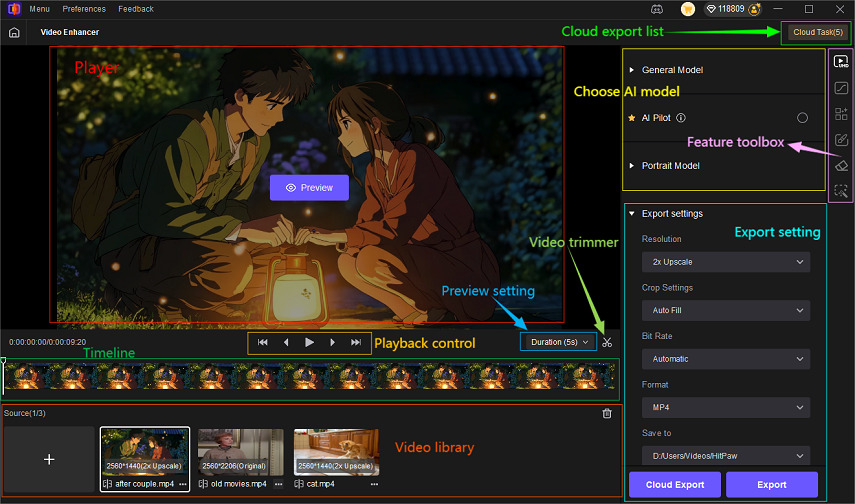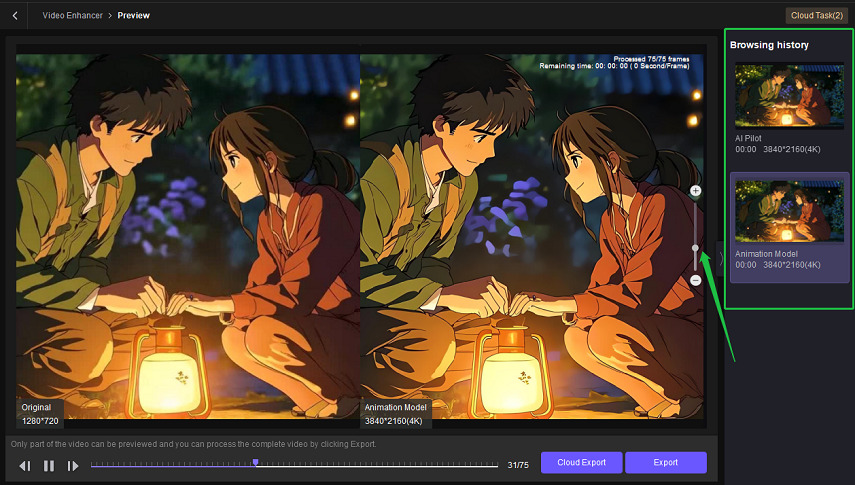CapCutの動画高画質化について:動画を4Kにアップスケールする方法
4Kおよび8Kスクリーンの普及に伴い、高解像度コンテンツはオプションではなく、必需品となりました。ソーシャルメディアのクリエイター也好、プロのエディター也好、低品質のクリップを鮮明で明確な動画に変換することは必須です。これがAI動画高画質化ツールの出番です。
ByteDanceが開発した人気動画編集アプリ「CapCut」は、現在AI駆動型の動画アップスケーラーを搭載しており、動画をより鮮明で詳細に見せることを約束しています。しかし、その実力は本当にどの程度でしょうか? このレビューでは以下の内容を詳しく解説します:
- CapCutの動画高画質化とは何ですか
- ステップバイステップガイド:CapCutで動画を4Kに動画高画質化する方法
- 実際の改善前後の結果
- プロレベルの品質を求める場合のCapCut動画高画質化と代替オプションの比較
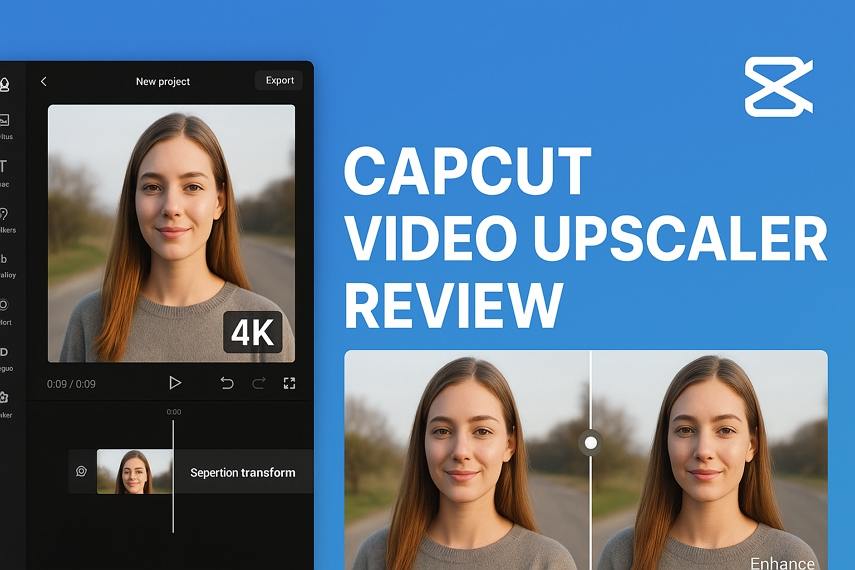
パート1. CapCutの動画高画質化とは何ですか?
CapCutの動画高画質化は、解像度の向上、ぼかしの低減、色彩の微妙な強化によって動画品質を改善するAIベースの強化機能です。ディープラーニングモデルを使用して、480pや720pの動画を1080pまたは4Kに動画高画質化する際に、詳細を予測して追加します。
- CapCut (Windows&Mac) - ハードウェアアクセラレーションによる高度な編集に対応。
- CapCut オンライン動画高画質化 - ソフトウェアのダウンロードを希望しないユーザー向けのWebベースツール。
- CapCut スマホアプリ(iOS&Android) - 外出先でのソーシャルメディア動画のクイック強化に対応。
CapCutのAI動画高画質化機能はエクスポート設定に統合されているため、プロジェクトの完成時に簡単に有効化できます。
パート2. CapCutの動画高画質化レビュー(実際のテスト結果)
1. オリジナル vs CapCut強化版(4K出力)
どの動画アップスケーラーを評価する場合でも、最も重要なのは動画品質が実際にどれだけ改善されるかです。動画高画質化は単に解像度の数値を上げるだけでなく、不自然な見た目になることなくリアルな詳細を追加することです。
テスト結果によると、CapCutは720pのクリップを4K解像度に正常に変換できました。ただし、結果から以下の主な長所と短所が明らかになりました:
- 解像度の向上: 動画の解像度は大幅に改善され、オリジナルよりも鮮明になりました。
- 肌の質感: CapCutは肌に過度なスムージングを適用するため、多くの場合人工的でプラスチックのような外観になります。これは美容系コンテンツでは許容されるかもしれませんが、シネマティックまたはプロフェッショナルな動画では不自然に見えます。
- 髪と微細な詳細: AIは髪や質感のある背景などの領域を過度に鮮明化する傾向があり、過度に加工された効果を引き起こします。
- 全体的なリアリティ: CapCutは鮮明度を向上させますが、現在のAIモデルは大きなスクリーンで視聴した場合、リアルな雰囲気を維持するのに苦労します。
この「人工的」または「プラスチックのような」効果は、CapCutのAIベース動画拡大機能の主な短所の一つです。この機能はクイックなソーシャルメディア編集には適していますが、プロフェッショナルまたはアーカイブ目的でリアルな4K結果を期待するユーザーを満足させる可能性は低いです。

リアリティを犠牲にすることなく動画品質を強化するソリューションを探している場合、より優れたオプションがあります。プロフェッショナルなAI駆動型動画アップスケーラーであるVikPeaは、CapCutでよく見られる「プラスチックのような」または過度に加工された見た目を伴うことなく、鮮明な詳細、自然な肌の質感、鮮やかな色彩を提供するように設計されています。

2. ノイズ低減の比較:CapCut vs VikPea
比較をより包括的なものにするため、動画強化に密接に関連する機能であるノイズ低減効果もテストしました。CapCutは動画高画質化中に基本的なノイズ低減を提供しますが、その結果は印象的ではありません。テストでは、CapCutはノイズを低減するために動画全体を柔らかくし、その結果微細な詳細が大幅に失われ、画像は平らでリアル感に欠けるものになりました。
CapCutのノイズ低減結果:
- ノイズは若干低減されるが、鮮明度と詳細を犠牲にする
- 肌や質感が過度にスムーズに見える
- 強度の調整コントロールが限られている
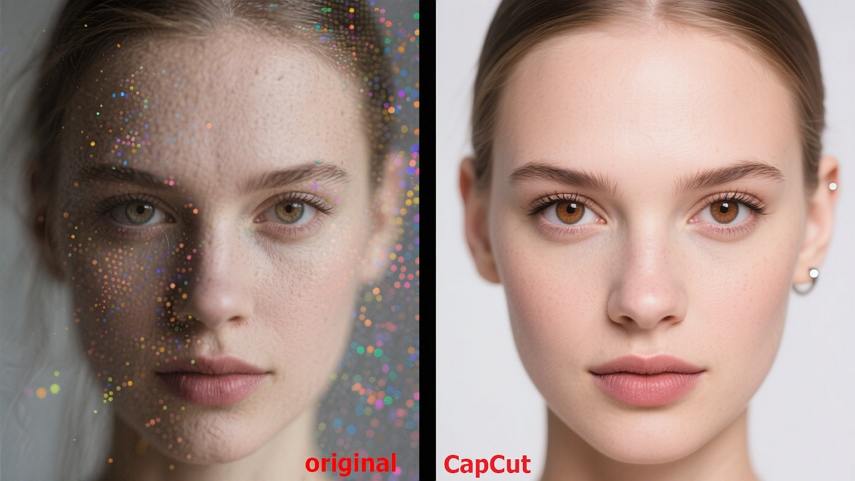
一方、VikPeaのAIベースのノイズ低減機能はよりスマートなアプローチを採用しています。高度なディープラーニングモデルを使用して、鮮明度や質感を犠牲にすることなくデジタルノイズを特定して除去します。その結果、ノイズ除去後も動画は鮮明で鮮やかなまま維持されます。
VikPeaのノイズ低減結果:
- 詳細を失うことなく大幅にクリーンな画像になる
- 自然なエッジと微細な質感を維持
- 古いフッテージの復元や低照度動画の改善に最適
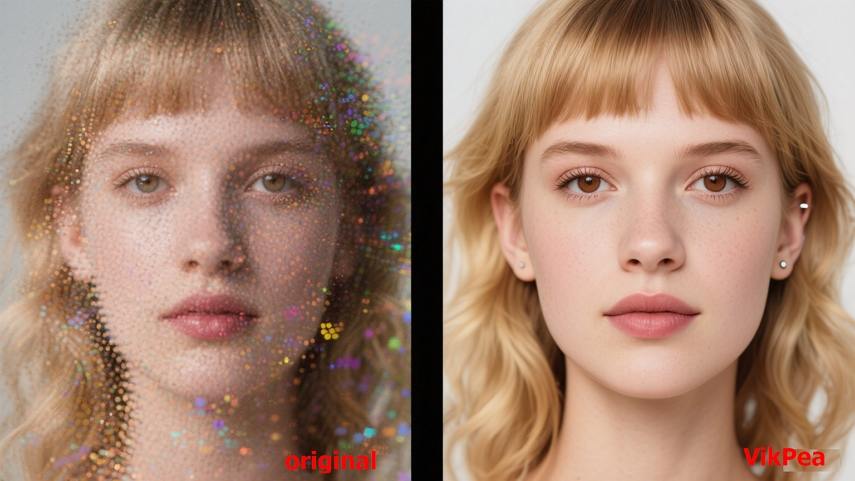
3. CapCut動画高画質化の利点と欠点まとめ
✅ 利点
- 4Kまで動画高画質化: CapCut(デスクトップバージョン)では最大4K解像度まで動画強化が可能で、鮮明度と明確さが向上します。
- 便利な共有機能: ワンクリックでTikTok、Instagram、YouTubeなどのソーシャルメディアプラットフォームにエクスポートして共有できます。
- 広い互換性: 編集の柔軟性のため、複数の動画フォーマットと解像度をサポートします。
- 包括的な編集スイート: 動画高画質化に加え、トランジション、フィルター、テキストエフェクト、オーディオツールを搭載。
- 簡単なファイルアクセス: ローカルデバイス、クラウドストレージ、Google Drive、Dropboxから直接動画をアップロード可能。
❌ 欠点
- オンライン動画高画質化の制限: Webバージョンは最大2K解像度までしかサポートしており、フル4Kに対応していません。
- 品質の不一致: AI動画高画質化により、プラスチックのような肌や過度に鮮明化された詳細など、不自然な質感が生じる場合があります。
- 処理速度の遅さ: 特にオンライン版では、長い動画のアップロード、処理、ダウンロードにかなりの時間がかかります。
- 色の正確性の問題: 強化された動画で自然な色の境界を維持するのが困難。
- テキストの鮮明度の低下: 小さなテキストや複雑な詳細は動画高画質化後にぼやける可能性があります。
- 安定性の懸念: 一部のユーザーは処理中のフリーズやカスタマーサポートの応答遅延を報告しています。
パート3. CapCutで動画を動画高画質化する方法
CapCut 動画高画質化を使用してフッテージを強化したい場合、デスクトップバージョンが最も効果的な結果を提供します。手順は簡単ですが、動画高画質化オプションはインターフェースのやや奥に隠れています。以下の手順に従ってください:
ステップ1: CapCutをダウンロードしてインストール
CapCut公式ウェブサイトにアクセスし、WindowsまたはmacOSバージョンをダウンロードします。インストールしてソフトウェアを起動します。
ステップ2: 新規プロジェクトを作成して動画をインポート
「新規プロジェクト」をクリックし、動画高画質化したい動画をインポートします。ファイルをドラッグアンドドロップするか、「インポート」ボタンを使用できます。
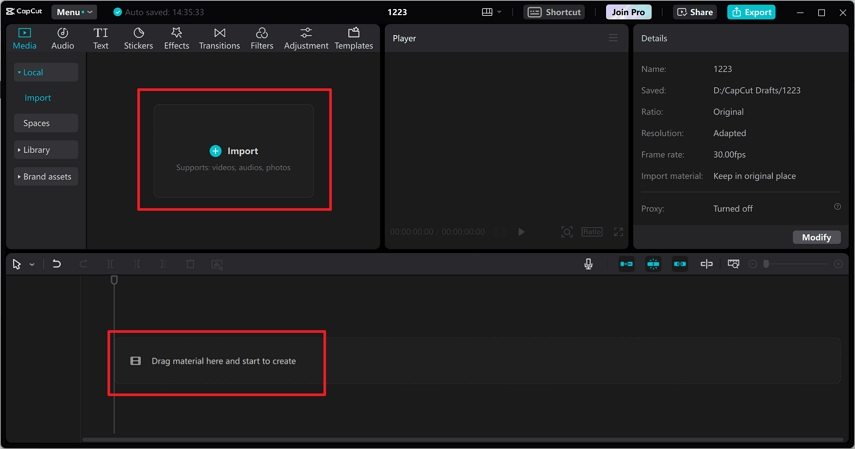
ステップ3: 動画設定にアクセス
右上のパネルに移動し、「動画」>「基本」を選択し、スクロールして強化オプションを見つけます。
「基本」タブの下で、「画像強化」または「アップスケーラー」オプションを探します(名前は地域やバージョンによって異なる場合があります)。この機能がAIベースの動画高画質化を処理します。
機能をオンにした後、強化レベルとしてUHD(4K)またはHDを選択します。CapCutはエクスポート時に動画を処理します。
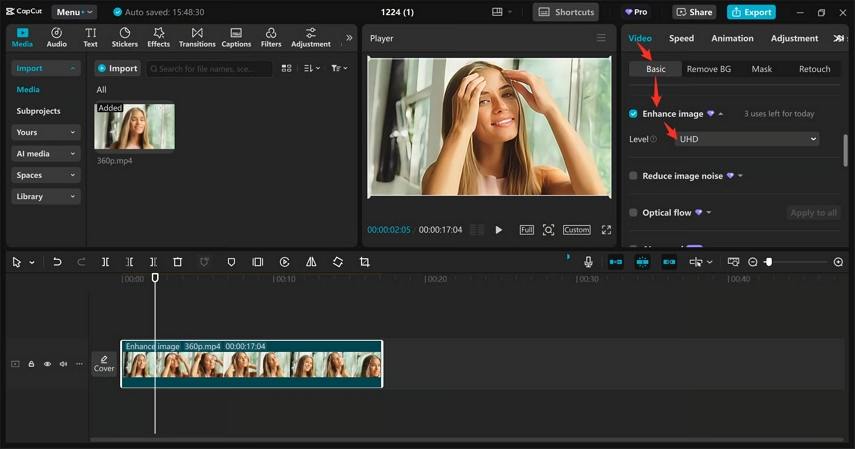
ステップ4: 動画高画質化された動画をエクスポート
「エクスポート」をクリックし、解像度:4Kを選択し、必要に応じて品質設定を調整した後、「エクスポート」をクリックして動画高画質化された動画を保存します。
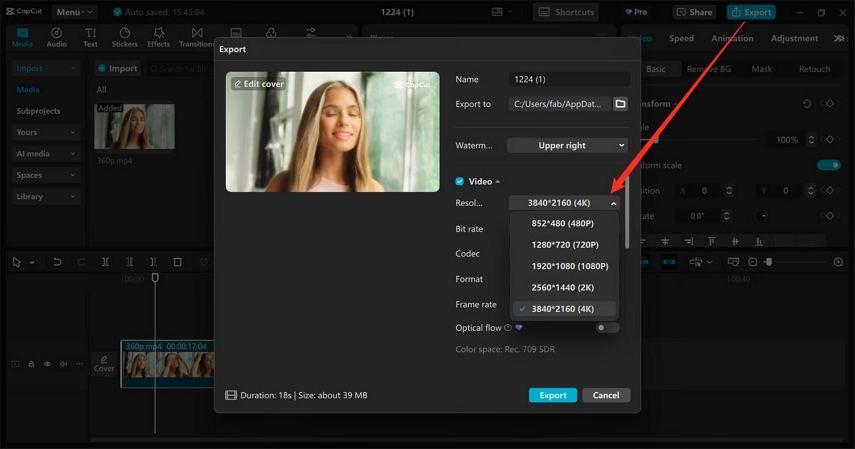
パート4. CapCut AIに代わるおすすめの動画高画質化ツール
CapCutはクイックな編集と基本的な動画強化に便利なツールですが、高品質なAI動画動画高画質化に関しては最も強力なオプションではありません。自然でリアルな結果と高い解像度が必要な場合、VikPea 動画高画質化ソフトのような専用AIソリューションが理想的な選択肢です。
以下の比較は、なぜVikPeaがほとんどの分野でCapCutを上回っているかを示しています:
機能
VikPea
CapCut
動画高画質化品質
プラスチックのような肌の効果がなく、自然でリアルな強化
過度に加工され、不自然な質感が生じる場合があり
最大解像度
最大8K
最大4K
処理速度
GPUアクセラレーションにより高速、バッチ処理に対応
特に長い動画では低速
フルクラウドエクスポート
対応
未対応
安定性
信頼性が高く、クラッシュしない
時折ラグやフリーズが発生
ノイズ低減
詳細を保持するAI駆動型ノイズ低減
基本的なノイズ低減で、詳細の損失が顕著
動画修復
対応
未対応
価格
月額43.19ドル
年額料金がより高い
なぜCapCutよりVikPeaを選ぶのか?
- 最大8KまでのAI動画高画質化: SDまたはHDの動画を4Kまたは8Kに強化し、微細な詳細と自然な色彩を保持。
- スマートノイズ低減技術: 画像をぼかしたり柔らかくしたりすることなく、デジタルノイズを除去。
- 高度なAIモデル: 異なる動画スタイルに対応する汎用モードとアニメーションモードを提供。
- バッチ処理: 複数の動画を一度に強化し、時間を節約。
- GPUアクセラレーション: 大きなファイルでも50倍高速なパフォーマンス。
- フォーマットサポート: MP4、MKVなどの人気フォーマットに対応。
- ユーザーフレンドリーなインターフェース: ワンクリックで強化、技術的な知識は不要。
VikPeaで動画品質を動画高画質化する方法
ステップ1.PCまたはMacにVikPeaをダウンロードしてインストール。プログラムを起動し、ソース動画をインポートします。

ステップ2.右側のパネルから、動画の種類に応じてAIモデル(一般モデル、ポートレートモデル、アニメーションなど)を選択します。

ステップ3.エクスポート設定で、解像度を4Kに設定するか、8Kにカスタマイズできます。

ステップ4.プレビューボタンをクリックし、改善前と改善後の並べて比較効果を確認します。

ステップ5.プレビュー結果に満足したら、エクスポートボタンをクリックして、動画高画質化された動画全体を保存します。

パート5. CapCutの動画高画質化機能に関するよくある質問
はい、CapCutの動画高画質化は使用するのが安全です。TikTokの開発元であるByteDanceによって開発されています。ただし、他のオンラインまたはアプリベースのツールと同様に、セキュリティリスクを回避するため、CapCut公式ウェブサイトまたはアプリストアからのみダウンロードしてください。
CapCutは特にデスクトップバージョンで、最大4Kまで効果的に解像度を上げることができます。ただし、AIが肌を過度にスムージングしたり、詳細を過度に鮮明化したりするため、動画高画質化品質はプロフェッショナル基準を満たさない場合があり、人工的またはプラスチックのような効果になります。より自然な結果を求める場合、専用のAI動画アップスケーラーを代替手段として検討してください。
CapCutの基本バージョンは無料で、一部の強化機能を使用できますが、4KへのAIベースの動画高画質化などの高度なオプションには通常Proサブスクリプションが必要です。オンラインバージョンも無料ですが、2K解像度に制限され、処理速度が遅くなります。
結論
CapCut動画高画質化はクイックな強化に適したツールで、デスクトップ版で4K動画高画質化と簡単なワークフローを提供しますが、そのAIは多くの場合質感を過度にスムージングし、動画を不自然に見せます。オンラインバージョンは2Kに制限され、長いクリップでは遅くなる可能性があります。プロフェッショナル品質の結果を求める場合、HitPaw VikPea動画高画質化ツールが最適な代替手段です。最大8K解像度、リアルな詳細の保持、高度なノイズ低減、GPUアクセラレーションによる高速処理を提供し、プラスチックのような効果を伴わずにリアルな動画を配信します。
コメントを残す
HitPaw の記事にレビューを作成しましょう